

Microsoft telah bekerja keras untuk menukar hampir setiap ciri yang kami gunakan pada Windows, daripada bar tugas kepada pemberitahuan. Dengan Windows 11 KB5025310 tersedia dalam saluran beta, Microsoft mengubah cara kekunci skrin cetak berfungsi, iaitu kelakuan lalainya.
https://u.jd.com/b80C0nH
https://u.jd.com/buPeVjo
https://u.jd.com/ b8P5zvR
https://u.jd.com/bb0QWCp
https://u.jd.com/bQ0Q04Q
https://u.jd.com /bi0Ltlk
Jika komputer riba anda mempunyai kekunci Skrin Cetak khusus, anda boleh menekannya untuk mengambil tangkapan skrin serta-merta dan menyimpannya ke papan keratan anda. Anda boleh menampal tangkapan skrin ke dalam mana-mana aplikasi (seperti Paint) dan melakukan apa sahaja yang anda mahu. Ini sentiasa menjadi tingkah laku lalai kekunci Skrin Cetak (PrtSc).
KB5025310 sedang menukar gelagat lalai semua orang. Selepas anda memasang kemas kini ini atau kemas kini yang lebih baharu, kunci Skrin Cetak anda akan membuka alat snipping baharu. Bagi mereka yang tidak tahu, Alat Snipping baharu Windows 11 menggantikan Alat Snipping dan aplikasi Snip & Sketch yang lebih lama dan menggabungkan ciri terbaik.
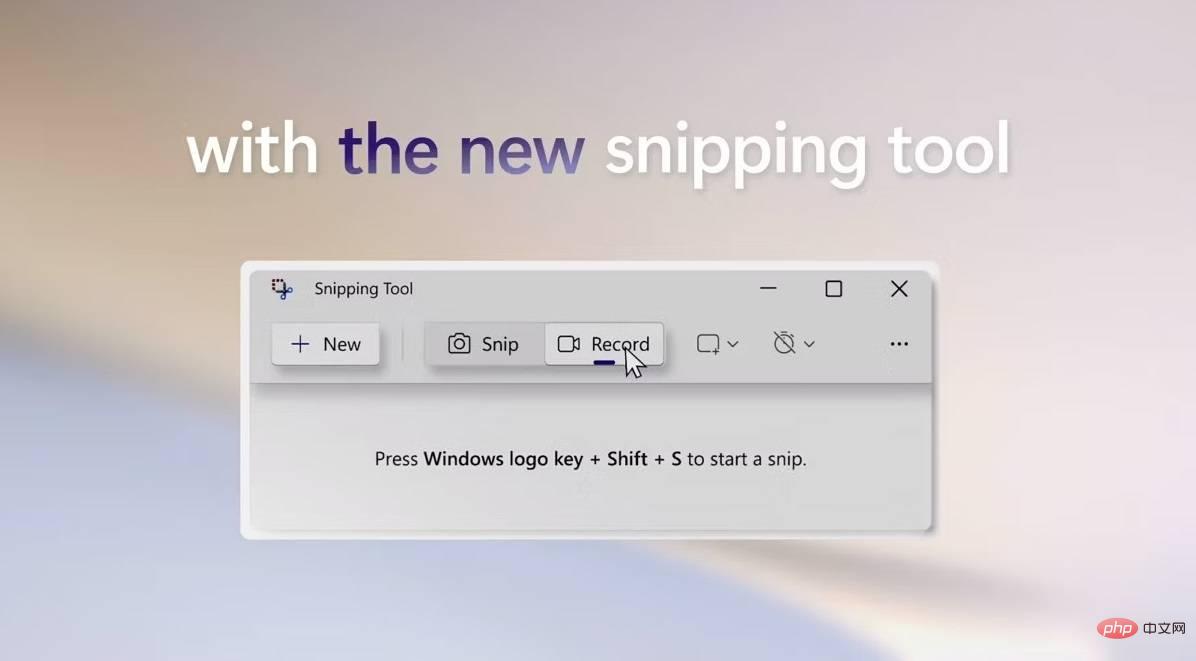
Ini bermakna Windows 11 tidak akan menyimpan tangkapan skrin anda ke papan keratan. Sebaliknya, ia membuka alat snipping supaya anda boleh menukar tangkapan skrin dan menyimpannya kemudian. Syukurlah, anda boleh kembali kepada tingkah laku asal.
Untuk memulihkan kekunci Skrin Cetak klasik, pergi ke Tetapan > Kebolehcapaian > Papan Kekunci dan tukar tetapan kepada cara yang anda inginkan.
Perlu diingat bahawa Microsoft tidak mengubah kaedah lain atau pintasan papan kekunci untuk mengambil tangkapan skrin dalam Windows 11. Tingkah laku baharu ini mungkin lebih mesra pengguna bagi mereka yang baru menggunakan sistem pengendalian Windows.
Pada masa ini, Windows tidak memberitahu anda apa yang berlaku apabila anda menekan kekunci cetak. Melainkan anda mempunyai apl seperti ShareX dipasang, tiada amaran atau petunjuk bahawa ia menangkap tangkapan skrin. Ini boleh mengelirukan untuk pengguna baharu, jadi Microsoft menggunakan PrtSc secara lalai untuk aplikasinya.
Dalam KB5025310, Microsoft sedang mengemas kini bar carian dalam Tetapan Windows untuk meningkatkan prestasi. Anda akan dapati bahawa bar carian dalam Tetapan kini nyata lebih pantas dan boleh menunjukkan cadangan dengan lebih cepat semasa anda menaip.
Microsoft telah mengehadkan tab dalam Alt + Tab dan Snap Assist untuk meminimumkan isu prestasi. Had 20 tab terbaharu telah diperkenalkan dan pengguna boleh menukarnya daripada Tetapan > Berbilang tugas.
Beberapa pembetulan pepijat. Sebagai contoh, Microsoft membetulkan isu di mana papan kekunci sentuh, emoji atau panel input suara tidak akan dilancarkan. Membetulkan pepijat lain yang butang dalam pop timbul IME'IME's Pinyin tidak berfungsi.
Syarikat mengetahui sekurang-kurangnya satu isu dalam kemas kini Windows 11. Isu ini menyebabkan bar carian bar tugas memaparkan sorotan carian berputar setiap hari dan bukannya butang Bing.
Atas ialah kandungan terperinci Windows 11 KB5025310 mengubah cara kekunci skrin cetak berfungsi. Untuk maklumat lanjut, sila ikut artikel berkaitan lain di laman web China PHP!




